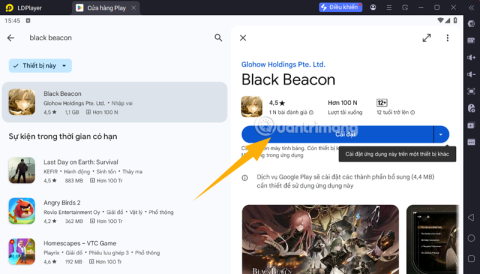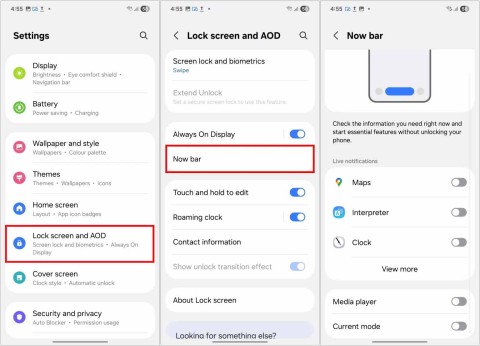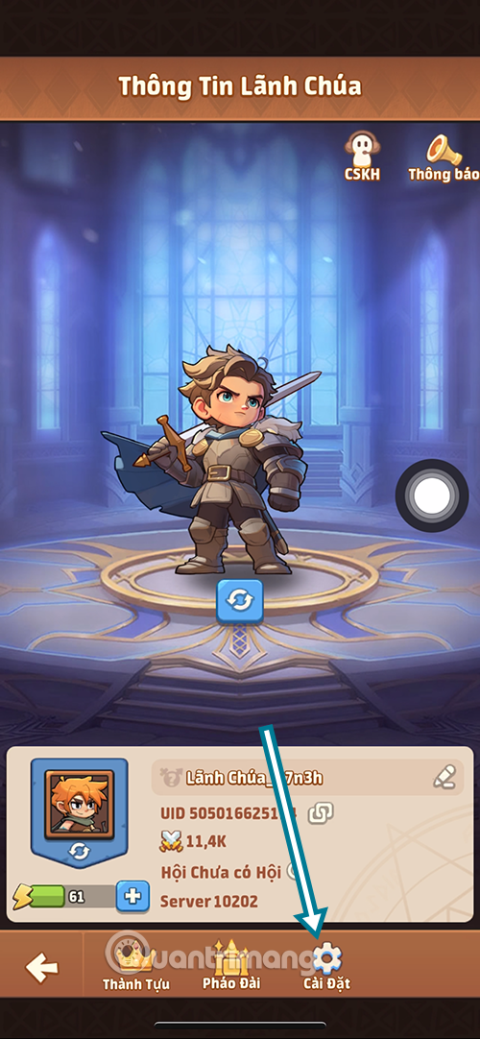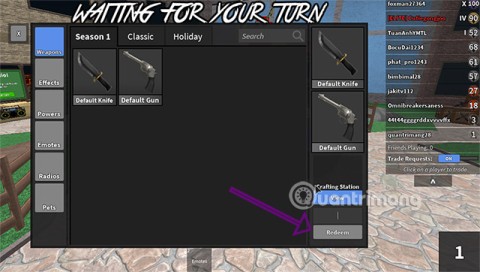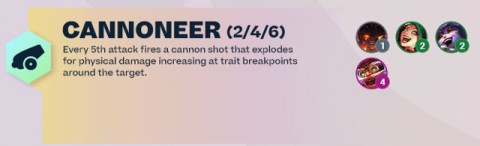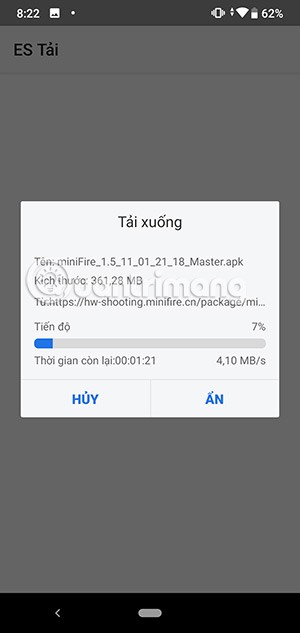Espacio Jugar Juntos, nombra el espacio Jugar Juntos
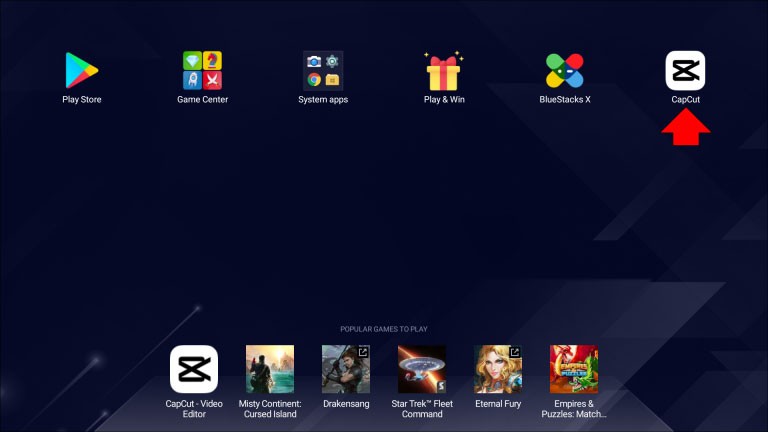
Muchas personas usan espacios en sus nombres de Play Together o usan pequeños guiones bajos para crear espacios entre las letras que escriben en su nombre.
Todos los teléfonos inteligentes Android tienen una capacidad de almacenamiento interno limitada que se llena con el tiempo. Si usa un teléfono inteligente durante más de un par de años, es probable que ya se enfrente a problemas de espacio de almacenamiento insuficiente. Esto se debe a que, con el tiempo, el tamaño de las aplicaciones y el espacio requerido por los datos asociados a ellas aumenta significativamente. Se vuelve difícil para un teléfono inteligente antiguo mantenerse al día con los requisitos de almacenamiento de las nuevas aplicaciones y juegos. Además de eso, los archivos multimedia personales como fotos y videos también ocupan mucho espacio. Entonces, aquí estamos para brindarle una solución sobre cómo transferir archivos desde el almacenamiento interno de Android a la tarjeta SD.

Como se dijo anteriormente, el espacio de almacenamiento insuficiente en su memoria interna puede causar muchos problemas. Puede hacer que su dispositivo sea lento, lento; es posible que las aplicaciones no se carguen o se bloqueen, etc. Además, si no tiene suficiente memoria interna, no instalará ninguna aplicación nueva. Por lo tanto, es muy importante transferir archivos desde el almacenamiento interno a otro lugar. Ahora, la mayoría de los teléfonos inteligentes Android permiten a los usuarios aumentar su capacidad de almacenamiento utilizando una tarjeta de memoria externa o una tarjeta SD. Hay una ranura para tarjeta SD dedicada donde puede insertar una tarjeta de memoria y transferir algunos de sus datos para liberar espacio en su almacenamiento interno. En este artículo, discutiremos esto en detalle y lo ayudaremos a transferir diferentes tipos de archivos desde su almacenamiento interno a la tarjeta SD.
Contenido
Cómo transferir archivos desde el almacenamiento interno de Android a la tarjeta SD
Puntos para recordar antes de transferir
Como se mencionó anteriormente, las tarjetas SD son una solución económica para resolver el problema del espacio de almacenamiento insuficiente. Sin embargo, no todos los teléfonos inteligentes tienen la provisión para uno. Debes asegurarte de que el móvil que estás usando tenga memoria expandible y te permita insertar una tarjeta de memoria externa. De lo contrario, no tendrá ningún sentido comprar una tarjeta SD, y tendrá que recurrir a otras alternativas como el almacenamiento en la nube.
Lo segundo que debe tenerse en cuenta es la capacidad máxima de la tarjeta SD que admite su dispositivo. En el mercado, encontrará fácilmente tarjetas micro SD que tienen hasta 1 TB de espacio de almacenamiento. Sin embargo, no importará si su dispositivo no lo admite. Antes de comprar una tarjeta de memoria externa, asegúrese de que esté dentro de los límites de la capacidad de memoria ampliable especificada.
Transferir fotos desde el almacenamiento interno a la tarjeta SD
Tus fotos y videos ocupan una parte importante de tu memoria interna. Por lo tanto, la mejor manera de liberar espacio es transferir fotos desde su almacenamiento interno a la tarjeta SD. Siga los pasos que se indican a continuación para aprender cómo hacerlo.
1. Lo primero que debe hacer es abrir la aplicación Administrador de archivos en su dispositivo.
2. Si no tiene uno, puede descargar Archivos de Google desde Play Store.
3. Ahora toque la opción Almacenamiento interno .
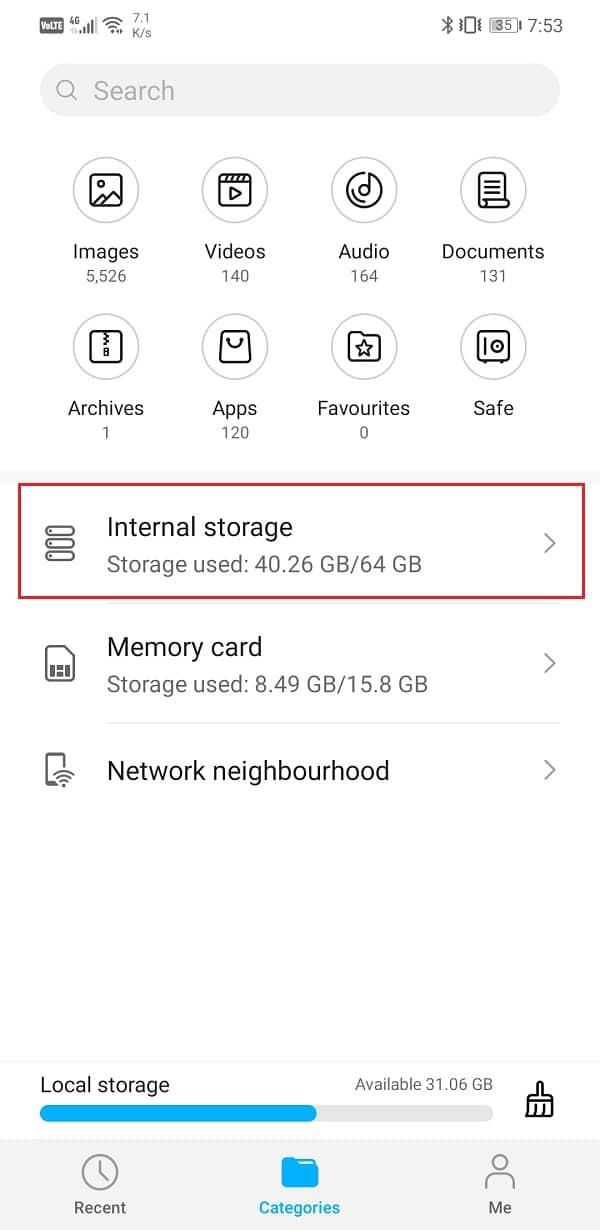
4. Aquí, busque la carpeta DCIM y ábrala.
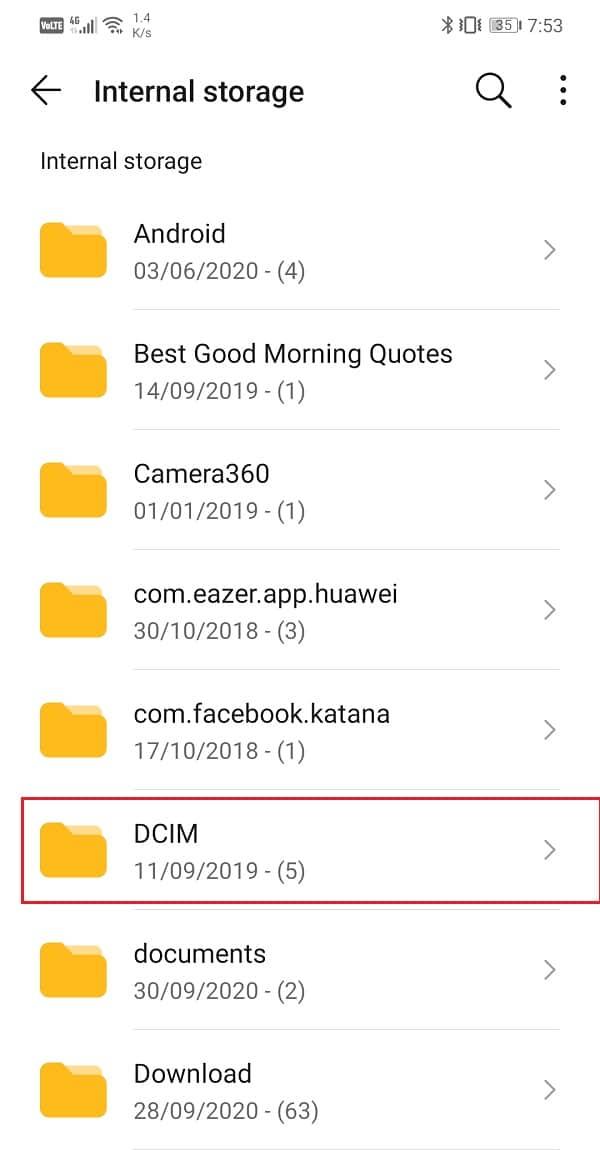
5. Ahora toque y mantenga presionada la carpeta Cámara, y se seleccionará.
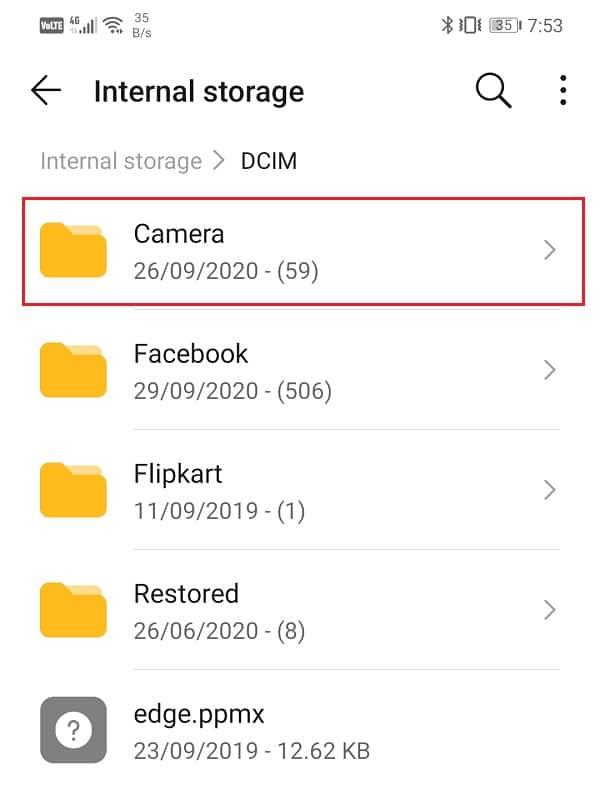
6. Después de eso, toque la opción Mover en la parte inferior de la pantalla y luego seleccione la otra opción de ubicación .
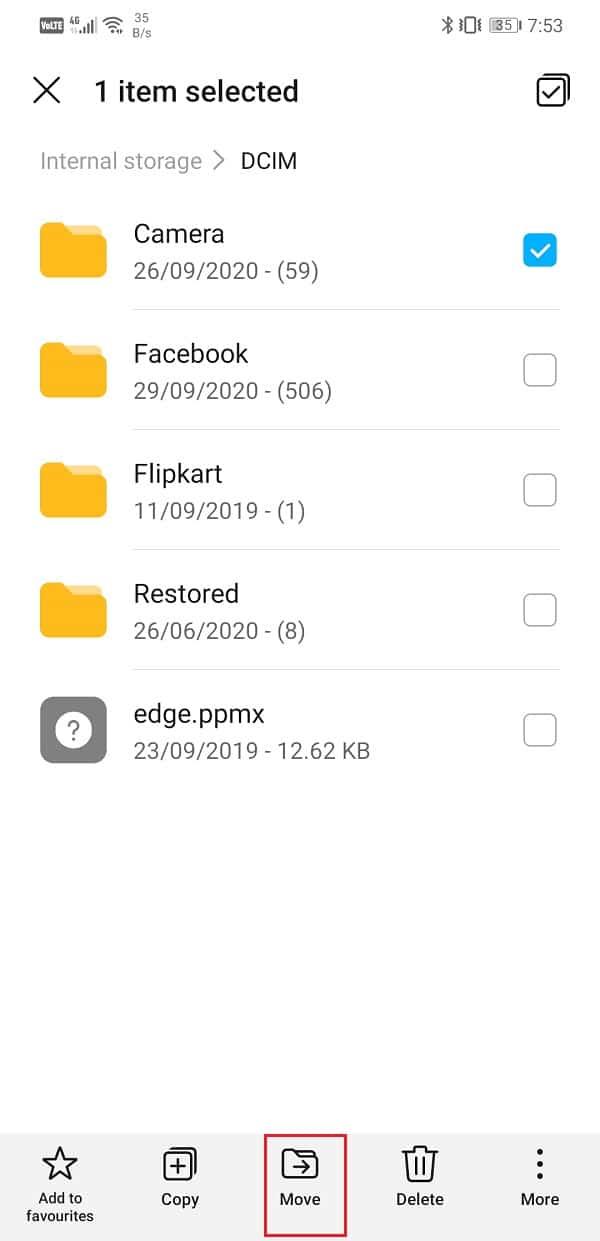
7. Ahora puede buscar su tarjeta SD, seleccionar una carpeta existente o crear una nueva carpeta y la carpeta seleccionada se transferirá allí.
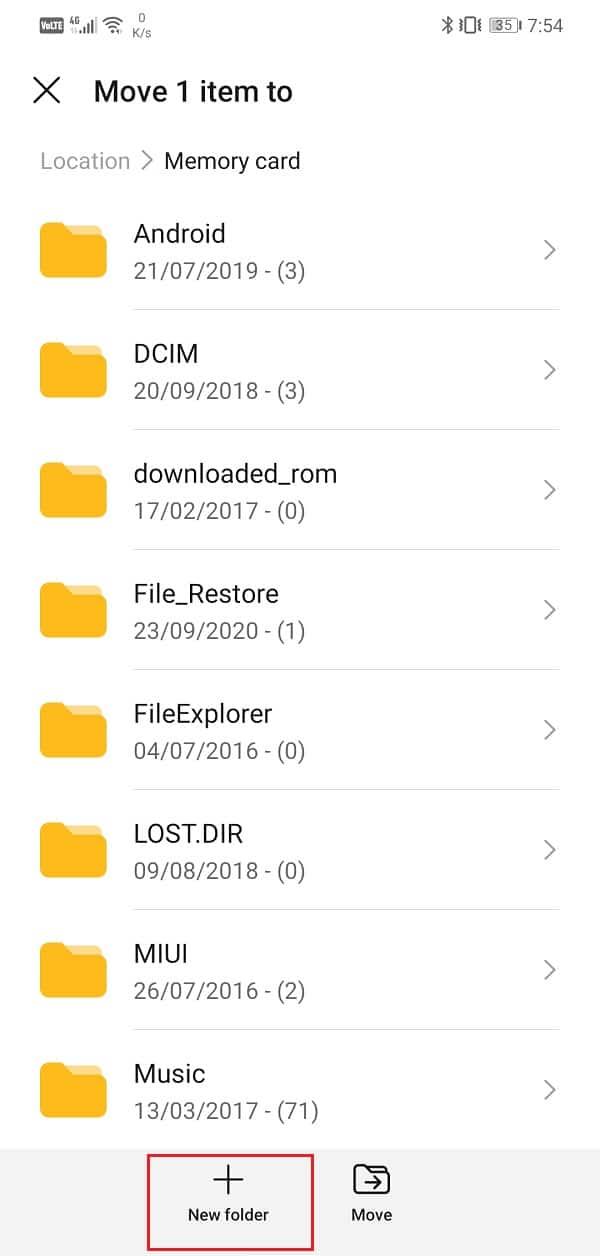
8. De manera similar, también encontrará una carpeta Imágenes en el Almacenamiento interno que contiene otras imágenes que se descargaron en su dispositivo.
9. Si lo desea, puede transferirlos a la tarjeta SD como lo hizo con la carpeta Cámara .
10. Mientras que algunas imágenes, por ejemplo, las tomadas con su cámara, se pueden asignar directamente para guardarlas en la tarjeta SD, otras, como las capturas de pantalla, siempre se guardarán en el almacenamiento interno y tendrá que transferirlas manualmente de vez en cuando. Lea " Cómo guardar fotos en la tarjeta SD en un teléfono Android " sobre cómo realizar este paso.
Cambiar la ubicación de almacenamiento predeterminada para la aplicación de la cámara
En lugar de transferir manualmente sus fotos desde el Administrador de archivos , puede establecer la ubicación de almacenamiento predeterminada como una tarjeta SD para la aplicación de su cámara. De esta manera, todas las fotografías que tome a partir de ahora se guardarán directamente en la tarjeta SD. Sin embargo, la aplicación de cámara incorporada para muchas marcas de teléfonos inteligentes Android no le permite hacer esto. Debe asegurarse de que la aplicación Cámara le permita elegir dónde desea guardar sus imágenes. De lo contrario, siempre puede descargar una aplicación de cámara diferente desde Play Store. A continuación se muestra una guía paso a paso para cambiar la ubicación de almacenamiento predeterminada para la aplicación Cámara.
1. En primer lugar, abra la aplicación Cámara en su dispositivo y toque la opción Configuración .

2. Aquí, encontrará una opción de Ubicación de almacenamiento y tóquela. Si no existe tal opción, entonces necesita descargar una aplicación de cámara diferente desde Play Store como se mencionó anteriormente.
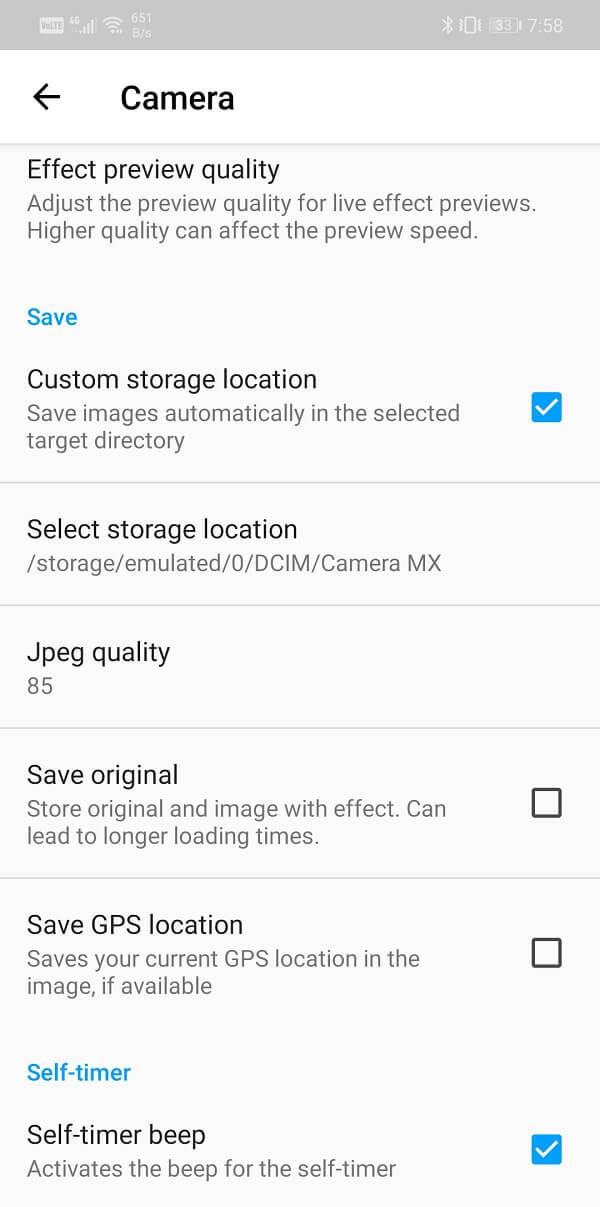
3. Ahora, en la configuración de la ubicación de almacenamiento , elija la tarjeta SD como su ubicación de almacenamiento predeterminada . Dependiendo de su OEM, podría estar etiquetado como Almacenamiento externo o tarjeta de memoria.

4. Eso es todo; estas listo. Cualquier imagen en la que haga clic ahora se guardará en su tarjeta SD.

Transfiera documentos y archivos desde el almacenamiento interno de Android a la tarjeta SD
Si eres un profesional en activo, debes haber adquirido muchos documentos en tu móvil. Estos incluyen archivos de Word, PDF, hojas de cálculo, etc. Aunque individualmente estos archivos no son tan grandes, cuando se acumulan en grandes cantidades pueden ocupar una cantidad significativa de espacio. La mejor parte es que se pueden transferir fácilmente a la tarjeta SD. No afecta los archivos ni altera su legibilidad o accesibilidad y evita que el almacenamiento interno se desordene. Siga los pasos que se indican a continuación para ver cómo.
1. En primer lugar, abra la aplicación Administrador de archivos en su dispositivo.
2. Ahora toque la opción Documentos , verá la lista de todos los diferentes tipos de documentos guardados en su dispositivo.
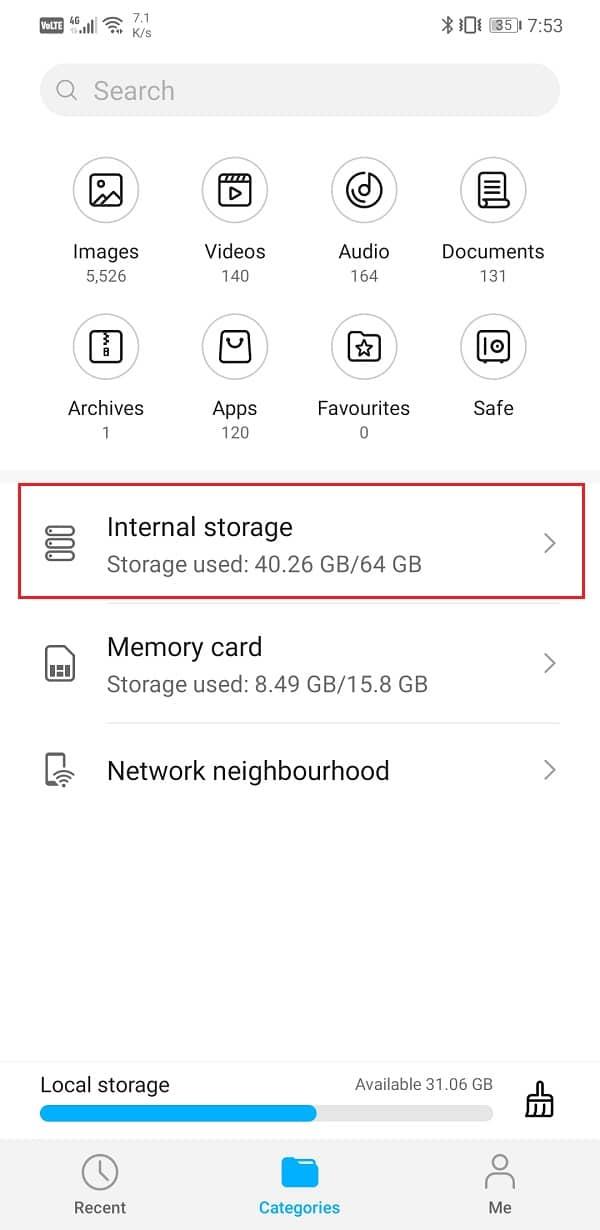
3. Toque y mantenga presionado cualquiera de ellos para seleccionarlo.
4. Después de eso, toque el icono de selección en la esquina superior derecha de la pantalla. Para algunos dispositivos, es posible que deba tocar el menú de tres puntos para obtener esta opción.
5. Una vez seleccionados todos, toque el botón Mover en la parte inferior de la pantalla.
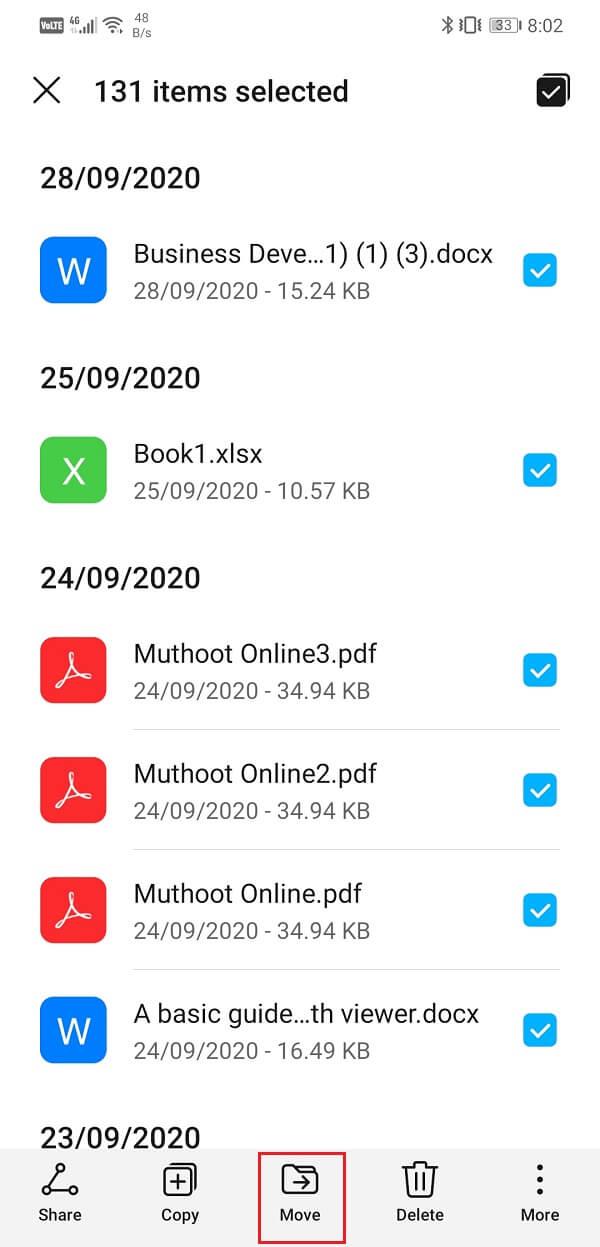
6. Ahora busque su tarjeta SD y cree una nueva carpeta titulada 'Documentos' y luego toque el botón Mover una vez más.
7. Sus archivos ahora se transferirán del almacenamiento interno a la tarjeta SD.
Transferir aplicaciones desde el almacenamiento interno de Android a la tarjeta SD
Si su dispositivo tiene un sistema operativo Android más antiguo, puede optar por transferir aplicaciones a la tarjeta SD. Sin embargo, solo algunas aplicaciones son compatibles con una tarjeta SD en lugar de la memoria interna. Puede transferir una aplicación del sistema a la tarjeta SD. Por supuesto, su dispositivo Android también debe admitir una tarjeta de memoria externa en primer lugar para hacer el cambio. Siga los pasos que se indican a continuación para aprender a transferir aplicaciones a la tarjeta SD.
1. En primer lugar, abra Configuración en su dispositivo.
2. Ahora toque la opción Aplicaciones .
3. Si es posible, clasifique las aplicaciones de acuerdo con su tamaño para poder enviar las aplicaciones grandes a la tarjeta SD primero y liberar una cantidad sustancial de espacio.
4. Abra cualquier aplicación de la lista de aplicaciones y vea si la opción "Mover a la tarjeta SD" está disponible o no. En caso afirmativo, toque el botón correspondiente y esta aplicación y sus datos se transferirán a la tarjeta SD.
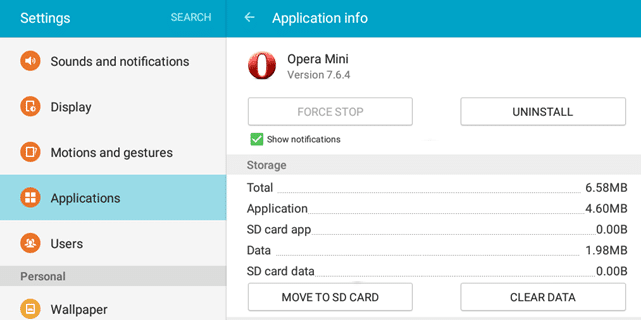
Ahora, si está utilizando Android 6.0 o posterior, no podrá transferir aplicaciones a una tarjeta SD. En su lugar, debe convertir su tarjeta SD en memoria interna. Android 6.0 y posterior le permite formatear su tarjeta de memoria externa para que se trate como parte de la memoria interna. Esto le permitirá aumentar sustancialmente su capacidad de almacenamiento. Podrá instalar aplicaciones en este espacio de memoria adicional. Sin embargo, hay algunas desventajas de este método. La memoria recién agregada será más lenta que la memoria interna original, y una vez que formatee su tarjeta SD, no podrá acceder a ella desde ningún otro dispositivo. Si está de acuerdo con eso, siga los pasos que se indican a continuación para convertir su tarjeta SD en una extensión de memoria interna.
1. Lo primero que debe hacer es insertar su tarjeta SD y luego tocar la opción Configurar .
2. De la lista de opciones, elija la opción "Usar como almacenamiento interno" .
3. Si lo hace, se formateará la tarjeta SD y se eliminará todo su contenido existente.
4. Una vez que se complete la transformación, se le darán opciones para mover sus archivos ahora o moverlos más tarde.
5. Eso es todo, ahora está listo para comenzar. Su almacenamiento interno ahora tendrá más capacidad para almacenar aplicaciones, juegos y archivos multimedia.
6. Puede volver a configurar su tarjeta SD para que se convierta en almacenamiento externo en cualquier momento. Para hacerlo, abra Configuración y vaya a Almacenamiento y USB .
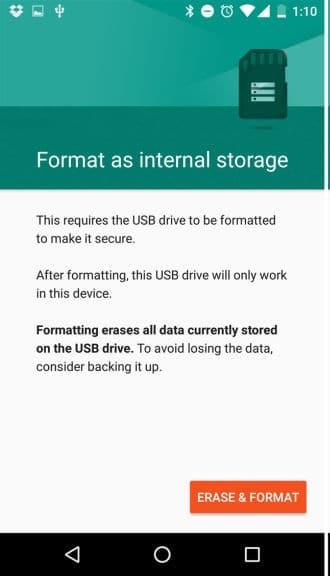
7. Aquí, toque el nombre de la tarjeta y abra su Configuración.
8. Después de eso, elija la opción "Usar como almacenamiento portátil" .
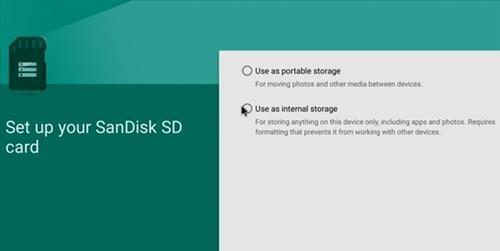
Recomendado:
Esperamos que encuentre útil esta información y que haya podido transferir archivos desde el almacenamiento interno de Android a la tarjeta SD. Los teléfonos inteligentes Android que tienen una ranura para tarjetas SD expandible evitan que los usuarios se enfrenten a problemas asociados con espacio de almacenamiento insuficiente. Agregar una tarjeta micro-SD y transferir algunos archivos de la memoria interna a la tarjeta SD es una forma inteligente de evitar que se agote la memoria interna. Puede hacer esto fácilmente usando su aplicación Administrador de archivos y siguiendo los pasos mencionados en este artículo.
Sin embargo, si no tienes la opción de agregar una tarjeta de memoria externa, siempre puedes recurrir a hacer una copia de seguridad de tus datos en la nube. Las aplicaciones y servicios como Google Drive y Google Photos brindan formas económicas de reducir la carga en el almacenamiento interno. También puede transferir algunos archivos a su computadora usando un cable USB si no desea cargarlos y luego descargar los datos nuevamente.
Muchas personas usan espacios en sus nombres de Play Together o usan pequeños guiones bajos para crear espacios entre las letras que escriben en su nombre.
Si bien es totalmente posible experimentar Black Beacon en PC, el juego no está oficialmente optimizado para esta plataforma en este momento.
El área de la superficie de una esfera es cuatro veces el área de un círculo grande, que es cuatro veces la constante Pi multiplicada por el cuadrado del radio de la esfera.
China aspira a enviar a sus primeros ciudadanos a la Luna en 2030, y el país acaba de presentar un traje espacial de nuevo diseño que se utilizará en la próxima misión histórica.
Muchos alimentos pueden causar inflamación y enfermedades crónicas. A continuación se presentan algunos alimentos que debes evitar consumir en exceso si no quieres traer enfermedades a tu cuerpo.
Zuka es un asesino conocido por ser un terror para los campeones con poca salud. Aprende a usar Zuka de manera efectiva en la temporada 23.
Recibir regalos a través de códigos de regalo de Heroic Age es lo que casi todos los jugadores nuevos hacen cuando se unen al juego.
Echemos un vistazo a las opciones de almacenamiento en la nube en línea más baratas disponibles. Este artículo analizará los precios tanto en términos absolutos como por gigabyte (por mes) para que pueda elegir lo que sea mejor para usted.
#### en Excel es un error común de Excel y aparece en muchos casos diferentes cuando ingresamos datos en Excel, funciones en Excel, ingresamos fórmulas en Excel.
¿Acaba de comprar un teléfono Samsung Galaxy y necesita configurarlo? Aquí hay 10 configuraciones que debes cambiar para que tu teléfono Samsung funcione mejor.
Code Murder Mystery 2 ayuda a los jugadores a elegir más diseños de cuchillos para sus personajes o a obtener más dinero para usar en servicios y comprar otras cosas en el juego.
En el cumpleaños de tu pareja, padres, amigos, hermanos, compañeros... además de los regalos, no olvides enviar tarjetas de cumpleaños con deseos.
Estos divertidos cuestionarios te ayudarán a causar una fuerte impresión y a conquistar el corazón de la persona que te gusta de forma rápida y feliz.
Corki DTCL temporada 7 necesita protección o apoyo para causar control si quiere ser libre de destruir al equipo enemigo. Al mismo tiempo, el equipamiento de Corki también debe ser estándar para poder causar un daño más efectivo.
Aquí está el enlace de descarga de Mini World Royale y las instrucciones para jugar, tendremos dos versiones: Mini World Royale APK y Mini World Royale iOS.